Table des matières
Dans notre vie quotidienne, nous ressentons souvent la nécessité de créer... Diagrammes de dispersion Excel dans Microsoft Excel Nous pouvons faire ce travail de plusieurs façons. Dans cet article, nous allons voir 3 moyens appropriés pour créer Couleur du nuage de points Excel par groupe .
Télécharger le cahier d'exercices
Vous pouvez télécharger le Cahier de travail Excel d'ici.
Couleur Excel Scatter Plot.xlsm3 façons appropriées de créer une couleur de nuage de points Excel par groupe
Nous pouvons créer Nuage de points Excel par groupe Ces trois méthodes consistent à créer un nuage de points Excel en couleur par groupe. sans conditions Création d'un nuage de points Excel avec couleur par groupe avec des conditions, et en utilisant Code VBA Dans cet article, nous allons voir ces trois façons de créer des Nuage de points Excel par groupe .
1. créer un diagramme de dispersion Excel Couleur par groupe sans condition
Nous pouvons simplement créer Couleur du nuage de points Excel par groupe Pour ce faire, nous avons besoin d'un ensemble de données comme celui illustré ci-dessous. Nous allons créer trois groupes ( A, B, et C ) en utilisant le Nombre d'étudiants et leurs Notes obtenues Nous allons maintenant créer un Nuage de points Excel .

Des pas :
- Tout d'abord, cliquez sur le Insérer onglet.
- Cliquez ensuite sur le Graphique de dispersion option de la liste déroulante.
- Après cela, choisissez ce qui suit Graphique de dispersion comme l'image ci-dessous.
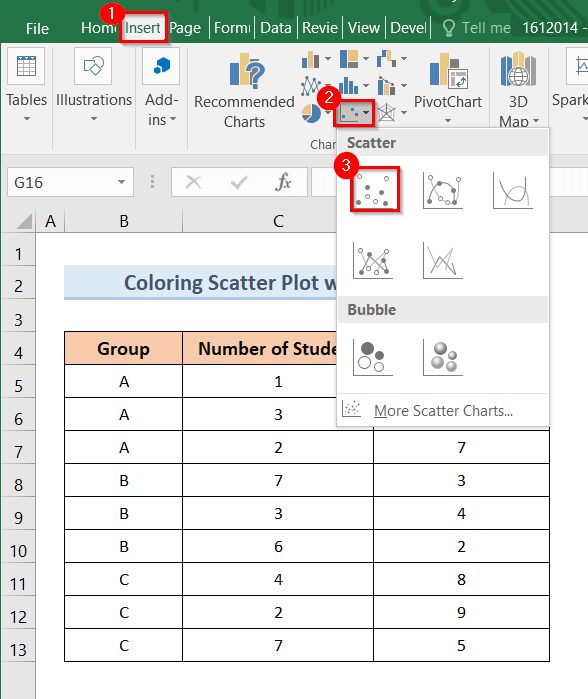
- En conséquence, il ouvrira une parcelle vide comme l'image suivante.

- Ensuite, cliquez avec le bouton droit de la souris sur le graphique vide.
- Maintenant, cliquez sur le Sélectionner la source de données dans la fenêtre pop-up.

- Après cela, le Sélectionnez Source des données s'affichera.
- Maintenant, cliquez sur le Ajouter comme l'image ci-dessous.

- Ensuite, tapez le nom de la série comme Groupe A .
- Après cela, cliquez sur le Sélectionner la gamme de la Valeurs de la série X option.

- Ensuite, sélectionnez la fourchette de valeurs du nombre d'élèves à partir de Groupe A et compléter la gamme.

- Après cela, cliquez sur le Sélectionner la gamme dans le Valeurs de la série Y comme l'image ci-dessous.
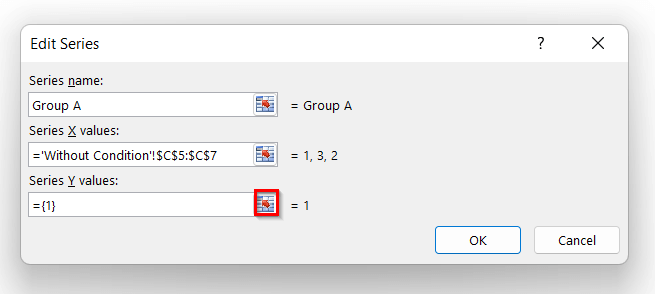
- En outre, sélectionnez l'intervalle des notes obtenues parmi Groupe A et compléter la gamme.

- Après avoir sélectionné le X et Y valeurs, cliquez sur OK .

- Par conséquent, il créera un tracé d'une couleur particulière pour les éléments suivants Groupe A comme ci-dessous.
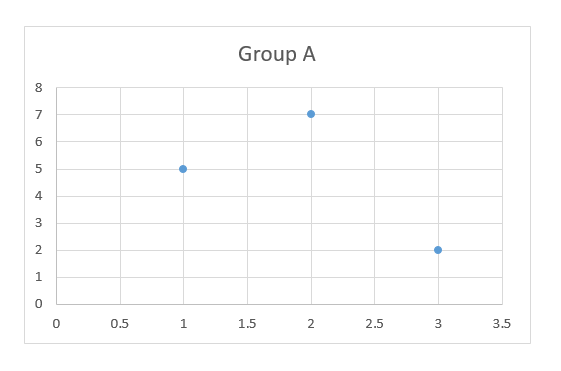
- Ensuite, faites de même pour Groupe B et Groupe C avec leur gamme de données.
- Cliquez ensuite sur OK .

- Enfin, il créera un Nuage de points Excel avec des couleurs différentes pour les différents groupes comme l'image ci-dessous.

Lire la suite : Comment réaliser un diagramme de dispersion dans Excel avec des ensembles de données multiples ?
Lectures similaires
- Comment relier les points d'un diagramme de dispersion dans Excel (avec des étapes faciles)
- Ajouter des étiquettes de séries multiples dans un nuage de points dans Excel
- Comment réaliser un nuage de points de corrélation dans Excel (2 méthodes rapides)
- Combiner deux diagrammes de dispersion dans Excel (analyse pas à pas)
- Utiliser un diagramme de dispersion dans Excel pour trouver des relations entre deux séries de données
2. appliquer une condition pour que le nuage de points d'Excel soit coloré par groupe
Parfois, nous devons faire Nuage de points Excel Pour ce faire, nous allons voir un exemple. Pour l'exemple, nous aurons besoin d'un ensemble de données comme l'image ci-dessous. L'ensemble de données contient les éléments suivants Nombre d'étudiants et leurs Notes obtenues .

Les conditions que nous utiliserons sont donnés dans l'image ci-dessous.

Maintenant, pour créer Nuage de points Excel avec des conditions, nous devons appliquer les étapes suivantes.
Des pas :
- D'abord, créer une nouvelle colonne nommée Groupe A .
- Ensuite, cliquez sur le D5 et tapez la formule :
=IF(B5>C5,C5,NA()) - Maintenant, appuyez sur Entrez .
- Cliquez ensuite sur le D5 et faites glisser la cellule Poignée de remplissage de la cellule D5 à D14 .

- Par la suite, créer une nouvelle colonne nommée Groupe B .
- Ensuite, cliquez sur le E5 et tapez la formule :
=IF(B5 - Après cela, appuyez sur Entrez .
- Cliquez ensuite sur le E5 et faites glisser la cellule Poignée de remplissage de la cellule E5 à E14 cellule.

- En outre, créer une nouvelle colonne nommée Groupe C .
- Cliquez ensuite sur le F5 et tapez la formule :
=IF(B5=C5,C5,NA()) - Ensuite, appuyez sur Entrez .
- Cliquez ensuite sur le F5 et faites glisser la cellule Poignée de remplissage de F5 à F14 cellule.

- Maintenant, le tableau est prêt à être tracé dans l'application graphique en nuage de points .

- Dans un premier temps, cliquez sur le Insérer option.
- Ensuite, cliquez sur le Graphique de dispersion option de chute.
- Après cela, choisissez ce qui suit Diagramme de dispersion comme l'image ci-dessous.

- En conséquence, il ouvrira une parcelle vide comme l'image suivante.

- Ensuite, cliquez avec le bouton droit de la souris sur le graphique vide.
- Cliquez maintenant sur le Sélectionner la source de données dans la fenêtre pop-up.
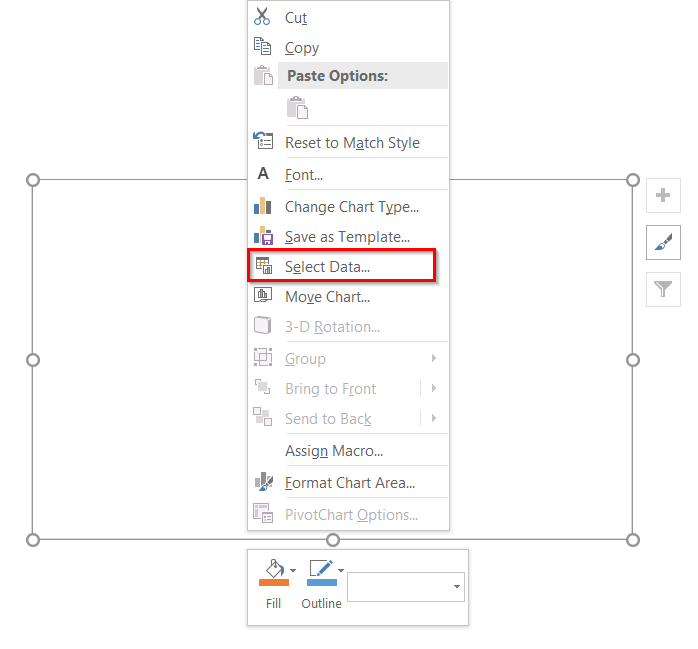
- Puis Sélectionner la source de données s'affichera.
- Après cela, cliquez sur le Plage de données du graphique et sélectionnez $B$5:$B$14 et D$5:$F$14 en appuyant sur ctrl .
- Ensuite, cliquez sur OK .

- Enfin, il créera un Nuage de points Excel pour les trois groupes par couleurs individuelles comme l'image ci-dessous.

Lire la suite : Comment créer un diagramme de dispersion dans Excel avec 3 variables (avec des étapes faciles)
3. grouper les diagrammes de dispersion par couleur à l'aide du code VBA
Nous pouvons également créer Couleur du nuage de points Excel par groupe en utilisant Code VBA Il est utile pour ceux qui préfèrent les approches de codage pour résoudre les problèmes de la vie réelle. Nous allons maintenant voir un exemple de la façon de créer une Nuage de points Excel en utilisant Code VBA Afin de résoudre l'exemple, nous aurons besoin d'un ensemble de données comme l'image ci-dessous.
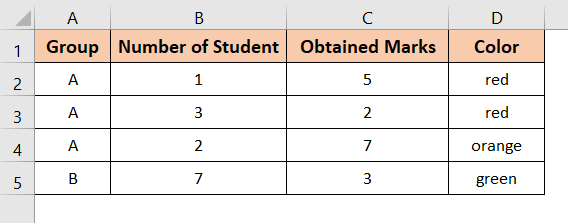
Des pas :
- Dans un premier temps, cliquez avec le bouton droit de la souris sur le feuille de travail dans la partie la plus basse de votre écran.
- En conséquence, il ouvrira une fenêtre contextuelle et cliquera sur le bouton Afficher le code option comme la photo.
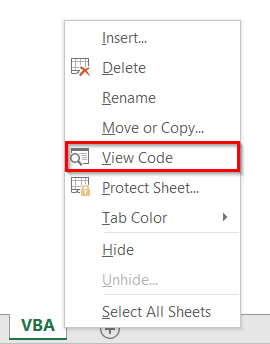
- Maintenant Microsoft Visual Basic pour les applications s'ouvrira.
- Ensuite, tapez le code suivant :
Option Explicit Sub Scatter_Points_Coloring() Dim crt As Chart Dim ser As Series Dim pnt As Point Dim m As Long Dim val$, mTrim#, nTrim# Dim vRange As range, pl As range Dim pointColor As Long Set crt = ActiveSheet.ChartObjects(1).Chart Set ser = crt.SeriesCollection(1) mTrim = InStrRev(ser.Formula, ",", InStrRev(ser.Formula, ",") - 1, vbBinaryCompare) + 1 nTrim = InStrRev(ser.Formula, ",") val =Mid(ser.Formula, mTrim, nTrim - mTrim) Set vRange = range(val) For m = 1 To ser.Points.Count Set pnt = ser.Points(m) Set pl = vRange(m).Offset(0, 1) With pnt.Format.Fill .Visible = msoTrue Select Case LCase(pl) Case "red" pointColor = RGB(255, 0, 0) Case "orange" pointColor = RGB(255, 192, 0) Case "green" pointColor = RGB(0, 255, 0) End Select .ForeColor.RGB = pointColor End With Next End Sub - Exécutez maintenant le code et fermez la fenêtre pour voir les résultats.

- Enfin, il créera un Nuage de points Excel selon vos préférences et afficher une sortie comme la figure ci-dessous.
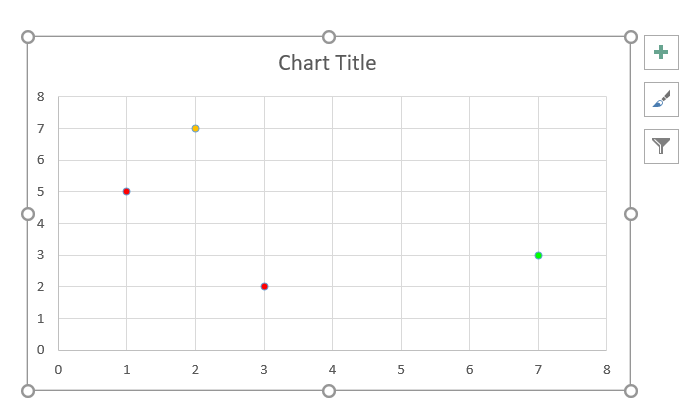
Lire la suite : Comment réaliser un nuage de points dans Excel avec deux jeux de données (en quelques étapes) ?
Les choses à retenir
- Couleur du nuage de points Excel par groupe sans condition est le la manière la plus simple pour faire un nuage de points Excel en couleur par groupe.
- Si vous voulez faire un nuage de points Excel conditions d'utilisation alors le nuage de points Excel en couleur par groupe avec condition est la meilleure façon d'effectuer le travail.
- Si vous préférez applications de codage pour résoudre des problèmes de la vie réelle, alors le Code VBA sera une meilleure option pour vous.
Conclusion
Par conséquent, suivez les méthodes décrites ci-dessus. Ainsi, vous pouvez facilement apprendre à créer un fichier de type Couleur du nuage de points Excel par groupe J'espère que cela vous sera utile. ExcelWIKI N'oubliez pas de nous faire part de vos commentaires, suggestions ou questions dans la section des commentaires ci-dessous.

